Certaines des couches du Portail sont éditables, c'est-à-dire que les utilisateurs qui disposent des permissions appropriées peuvent créer de nouveaux éléments ponctuels, linéaires ou polygonaux dans la couche, éliminer des éléments ou modifier la localisation et les attributs des éléments existants. Contactez l'Association des chemins de fer du Canada pour obtenir plus d'information sur vos permissions pour éditer des données.
Pour éditer les éléments d'une couche :
1.Cliquez sur  Menu et sur l'onglet Couches pour afficher la liste des couches du Portail. L'icône
Menu et sur l'onglet Couches pour afficher la liste des couches du Portail. L'icône  indique que la couche est éditable.
indique que la couche est éditable.
2.Cliquez sur l'icône de la couche que vous souhaitez éditer. L'icône devient bleue
de la couche que vous souhaitez éditer. L'icône devient bleue  indiquant que les fonctionnalités d'édition sont actives. Les outils d'édition s'affichent dans la barre d'outils.
indiquant que les fonctionnalités d'édition sont actives. Les outils d'édition s'affichent dans la barre d'outils.
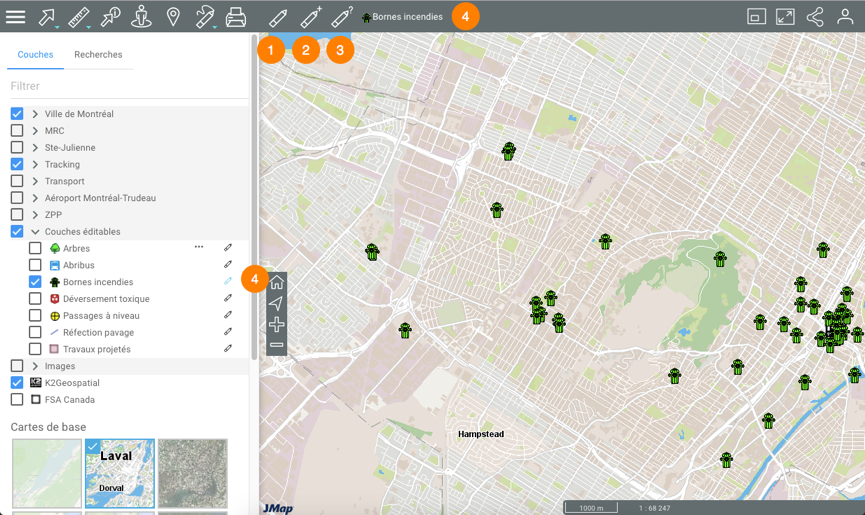
1 |
Outil pour modifier la position d'un élément de la couche éditable. |
2 |
Outil pour créer un nouvel élément dans la couche éditable. |
3 |
Outil pour ouvrir le formulaire qui permet de modifier la valeur des attributs d'un élément. |
4 |
La couche éditable s'identifie avec son style dans la barre d'outils et dans la hiérarchie de couches, au moyen de l'icône |
3.Cliquez sur  pour cesser l'édition. L'icône devient grise
pour cesser l'édition. L'icône devient grise  indiquant que les fonctionnalités d'édition sont désactivées.
indiquant que les fonctionnalités d'édition sont désactivées.
Modifier la position d'un élément
1.Cliquez sur  Modification d'éléments pour activer l'outil. L'icône devient bleue
Modification d'éléments pour activer l'outil. L'icône devient bleue  .
.
2.Cliquez sur l'élément dont vous souhaitez modifier la position. L'élément affiche une marque verte et bleue indiquant qu'il est sélectionné pour l'édition.
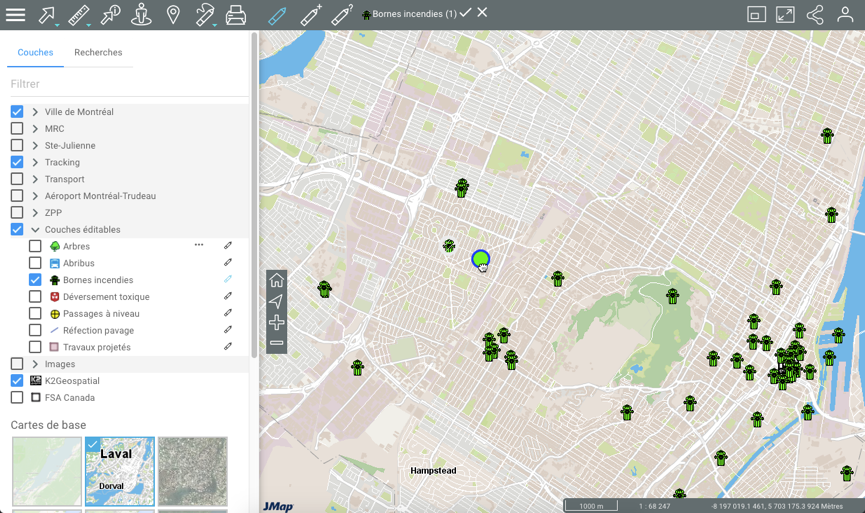
3.Glissez l'élément à la position voulue et déposez-le.
4.Répétez les étapes 2 et 3 pour déplacer d'autres éléments. Le nombre d'éléments modifiés s'affiche à côté du nom de la couche, dans la barre d'outils.
5.Cochez  pour enregistrer les modifications ou
pour enregistrer les modifications ou  pour les effacer. Vous pouvez aussi attendre à la fin de l'édition et sauvegarder ou effacer tous les changements ensemble.
pour les effacer. Vous pouvez aussi attendre à la fin de l'édition et sauvegarder ou effacer tous les changements ensemble.
6.Cliquez sur  pour désactiver l'outil. L'icône devient grise
pour désactiver l'outil. L'icône devient grise  .
.
Créer un élément
1.Cliquez sur  Création d'éléments pour activer l'outil. L'icône devient bleue
Création d'éléments pour activer l'outil. L'icône devient bleue  .
.
2.Cliquez à l'endroit où vous souhaitez créer l'élément. Le formulaire pour définir la valeur des attributs s'affiche.
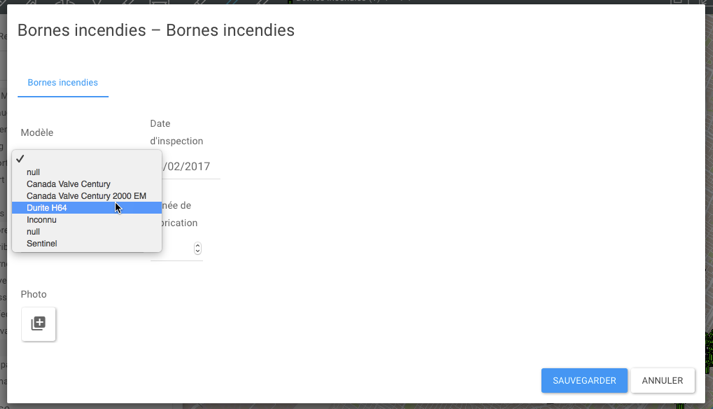
3.Saisissez les valeurs des attributs dans les plages appropriées.
4.Cliquez sur Sauvegarder pour créer le nouvel élément. L'élément s'affiche dans la carte.
5.Répétez les étapes 2, 3 et 4 pour créer d'autres éléments. Le nombre d'éléments modifiés s'affiche à côté du nom de la couche, dans la barre d'outils.
7.Cochez  pour enregistrer les modifications ou
pour enregistrer les modifications ou  pour les effacer. Vous pouvez aussi attendre à la fin de l'édition et sauvegarder ou effacer tous les changements ensemble.
pour les effacer. Vous pouvez aussi attendre à la fin de l'édition et sauvegarder ou effacer tous les changements ensemble.
6.Cliquez sur  pour désactiver l'outil. L'icône devient grise
pour désactiver l'outil. L'icône devient grise  .
.
Modifier la valeur des attributs d'un élément
1.Cliquez sur  Formulaire d'éléments pour activer l'outil. L'icône devient bleue
Formulaire d'éléments pour activer l'outil. L'icône devient bleue  .
.
2.Cliquez sur l'élément dont vous souhaitez modifier les données. Le formulaire pour définir la valeur des attributs s'affiche.
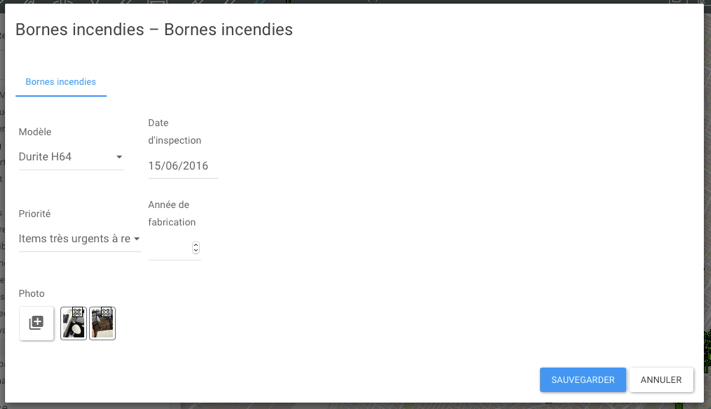
3.Configurez les valeurs des attributs dans les plages appropriées.
4.Cliquez sur Sauvegarder pour garder les modifications.
5.Répétez les étapes 2, 3 et 4 pour modifier les valeurs des attributs d'autres éléments. Le nombre d'éléments modifiés s'affiche à côté du nom de la couche, dans la barre d'outils.
6.Cochez  pour enregistrer les modifications ou
pour enregistrer les modifications ou  pour les effacer. Vous pouvez aussi attendre à la fin de l'édition et sauvegarder ou effacer tous les changements ensemble.
pour les effacer. Vous pouvez aussi attendre à la fin de l'édition et sauvegarder ou effacer tous les changements ensemble.
7.Cliquez sur  pour désactiver l'outil. L'icône devient grise
pour désactiver l'outil. L'icône devient grise  .
.
Certains formulaires sont complexes et comportent plusieurs sections :
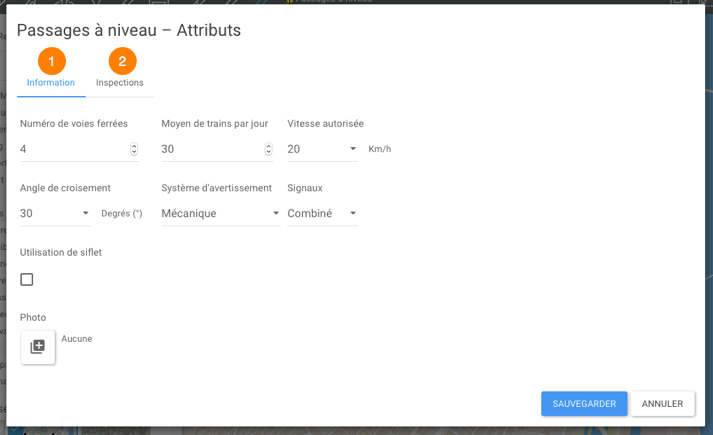
1 |
Section principale du formulaire. Cette section peut comporter des attributs que vous ne pouvez pas modifier. |
2 |
Sous-formulaire. Il peut avoir plusieurs sous-formulaires à l'intérieur d'un seul formulaire. |
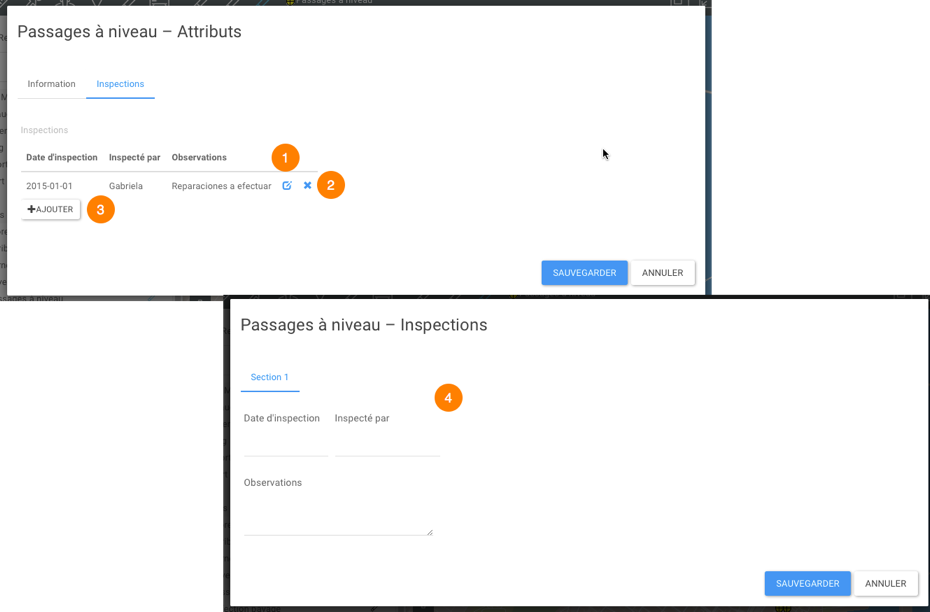
1 |
Vous pouvez éditer un enregistrement d'un sous-formulaire. |
2 |
Vous pouvez effacer un enregistrement d'un sous-formulaire. |
3 |
Vous pouvez ajouter un enregistrement à un sous-formulaire. |
4 |
Une page du sous-formulaire vous permet d'ajouter ou de modifier des attributs d'un enregistrement d'un sous-formulaire. |